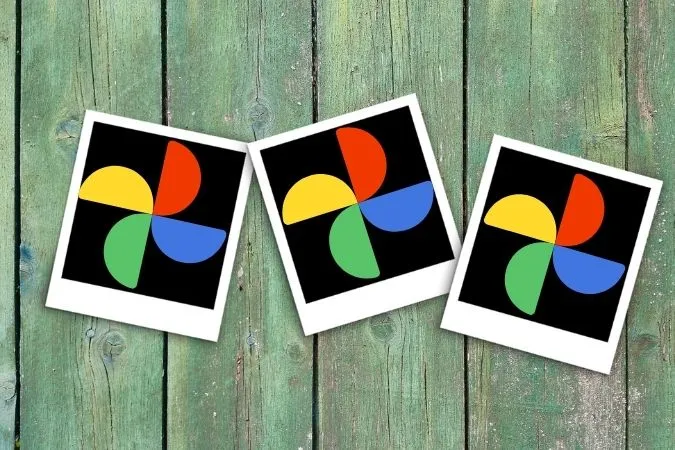През последните години Google Photos се разви както никой друг. В него има всичко, от което потребителят може да се нуждае от приложение за съхранение на снимки, поради което то се превърна в предпочитана алтернатива на галерията за мнозина. Но какво се случва, когато някои от снимките ви изчезнат? Ако сте се чесали по главата, докато сте търсили снимки от последната ваканция, това ръководство е за вас. Днес ще споделим няколко съвета за отстраняване на неизправности, които ще ви помогнат да отстраните проблемите с Google Photos, които не показват всички снимки, както на Android, така и на iPhone. И така, нека да започнем.
1. Проверете интернет връзката
Тъй като за изтеглянето на мултимедийни файлове от облака Google Photos изисква работеща интернет връзка, ще трябва да започнете с проверка на интернет връзката на телефона си. За тази цел можете да опитате да стартирате бърз тест на скоростта на вашия Android или iPhone.
Ако интернетът изглежда наред, преминете към другите решения в този списък.
2. Активирайте функцията за архивиране и синхронизиране
След това ще трябва да проверите дали сте разрешили на приложението Google Photos да създава резервни копия и да синхронизира данни. Функцията позволява на приложението автоматично да синхронизира снимки и видеоклипове с вашия акаунт и да ги прави достъпни на всички устройства.
1. Стартирайте приложението Google Photos на телефона си. Докоснете профилната си снимка в горния десен ъгъл и изберете Настройки за снимки.
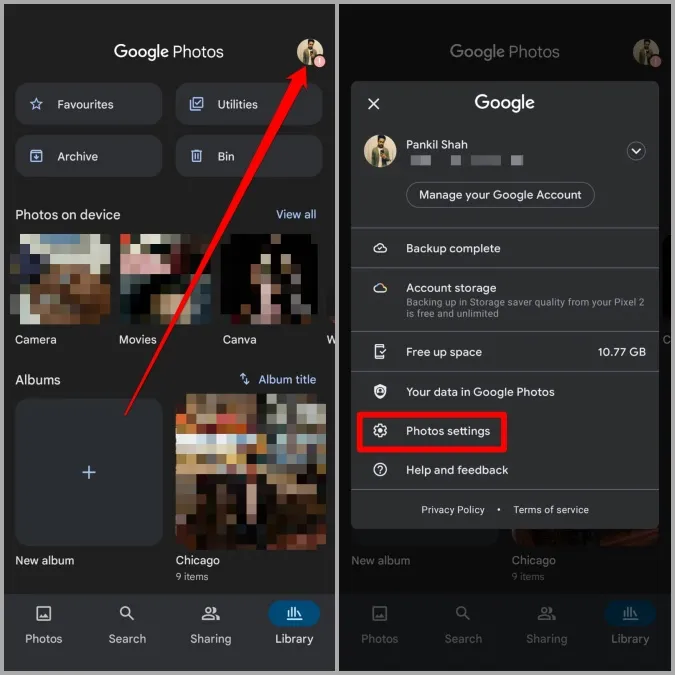
2. Отидете на Back up and Sync (Архивиране и синхронизиране) и се уверете, че е активирана.

След като разрешите, рестартирайте приложението и вижте дали можете да намерите всичките си снимки.
3. Проверете разрешението на съответното приложение
Друга причина, поради която Google Photos може да не ви показва всичките ви снимки, е, че приложението няма всички необходими разрешения. Ето как да ги разрешите.
Android
1. Отворете приложението Settings (Настройки) на телефона си. Отидете на Apps and notifications > Photos (Приложения и известия > Снимки).
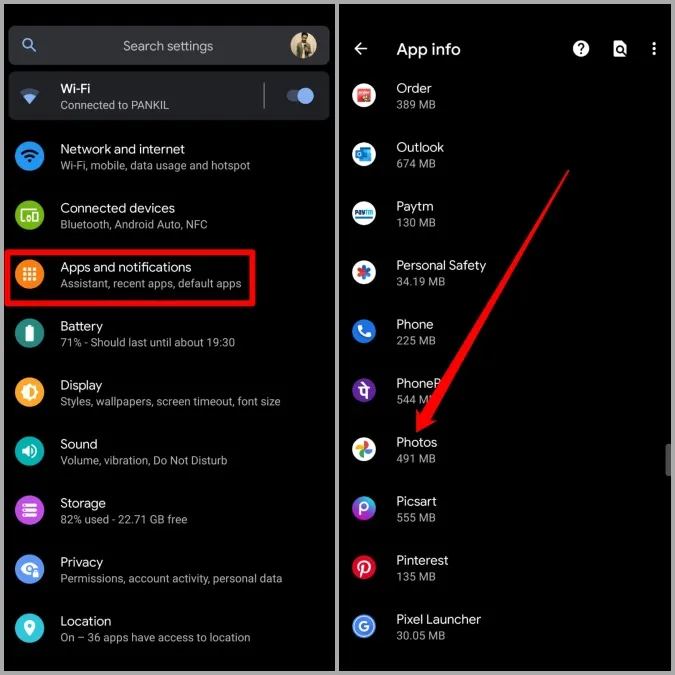
2. На страницата с информация за приложението докоснете Permissions (Разрешения). Уверете се, че приложението е разрешено с всяко разрешение, което му е необходимо.
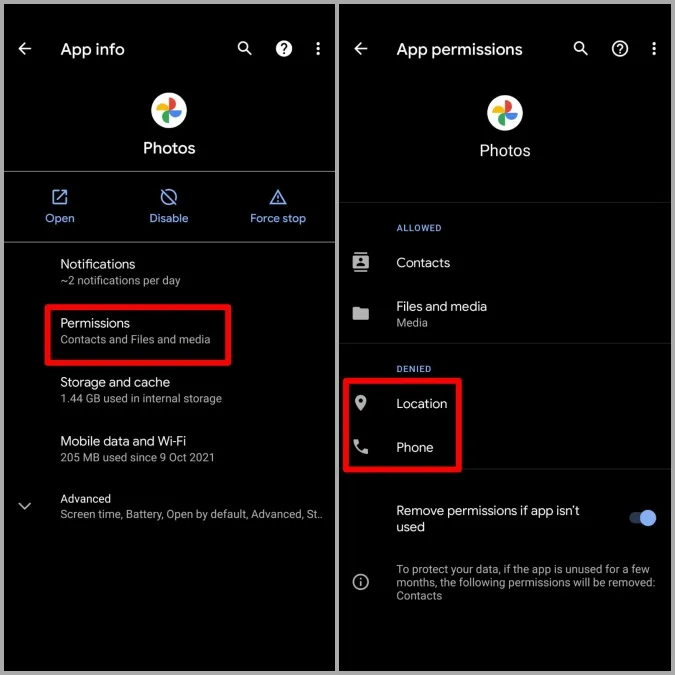
iOS
1. Стартирайте приложението Settings (Настройки) на вашия iPhone и превъртете надолу, за да докоснете Google Photos (Снимки).
2. Сега разрешете всички разрешения, като активирате съответните им превключватели.
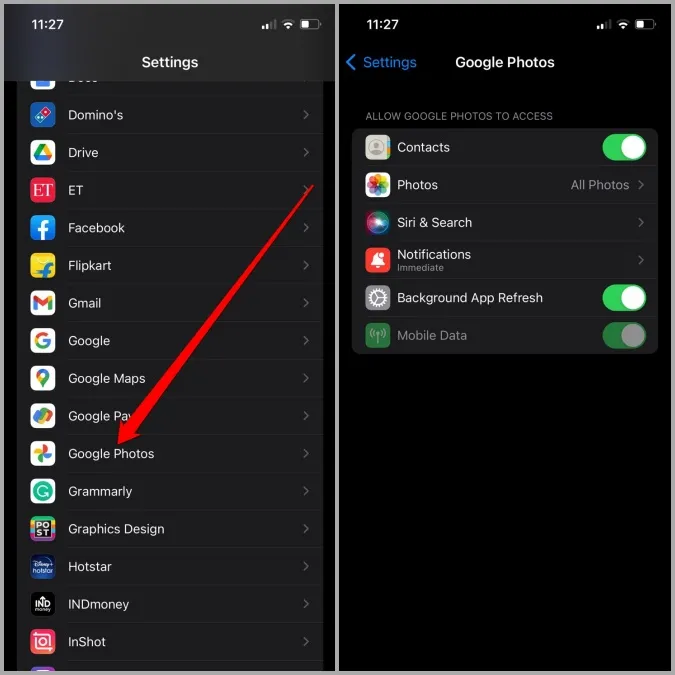
След това рестартирайте приложението, за да видите дали липсващите ви снимки са възстановени.
4. Проверете други папки
Приложението Google Photos е проектирано така, че да предлага карти с предложения, които ви позволяват да архивирате или изтривате маловажни снимки с едно докосване. Освен това то има и функция за заключена папка, в която можете да съхранявате личните си снимки. Така че, ако не можете да намерите липсващите си снимки тук, има вероятност липсващите ви снимки да са някъде в тези папки.
В приложението Photos (Снимки) превключете на раздела Library (Библиотека) и преминете през папките Archive (Архив) и Bin (Кошница), за да видите дали можете да намерите липсващите си снимки тук.
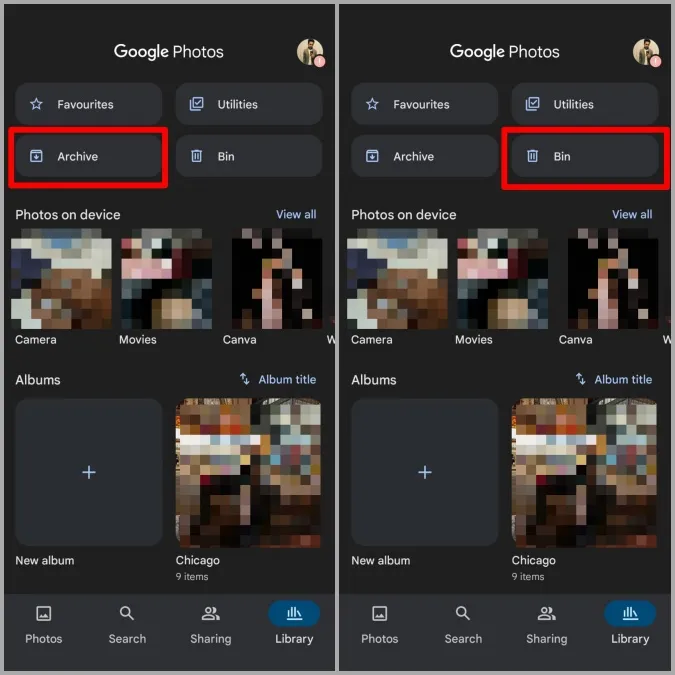
По същия начин, за да получите достъп до заключената папка, отидете на Library > Utilities > Locked Folder (Библиотека > Инструменти > Заключена папка).
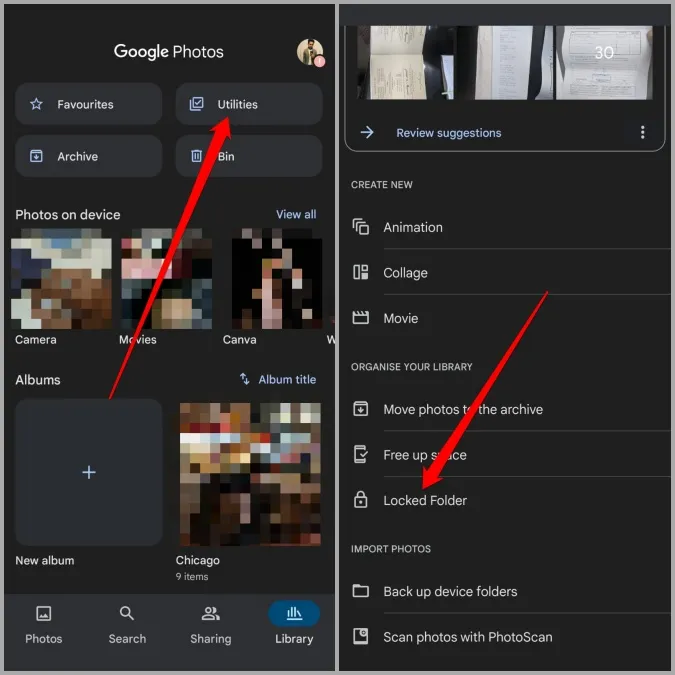
Ако липсващите изображения от Google Photos не са открити тук, продължете с това ръководство за отстраняване на неизправности.
5. Изчистване на кеша на приложението (Android)
Изчистването на кеша е изпитано решение за всяко приложение в Android, което се затруднява да функционира правилно. И Google Photos не е изключение от това правило.
1. Стартирайте приложението Settings (Настройки) и преминете към Apps and notifications > Photos (Приложения и известия > Снимки).
2. Отидете на Storage and cache (Съхранение и кеш) и след това докоснете бутона Clear cache (Изчистване на кеша).
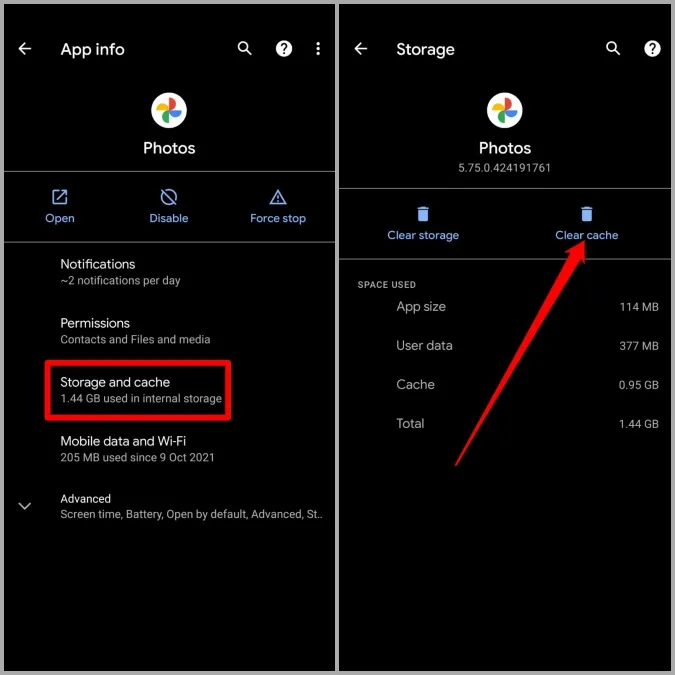
Рестартирайте приложението „Снимки“ и вижте дали вече зарежда липсващите снимки.
6. Преинсталирайте приложението
Възможно е данните, свързани с приложението, да са станали недостъпни или повредени. Така че, ако изчистването на кеша не доведе до никаква промяна, можете да опитате да деинсталирате приложението и да инсталирате приложението Google Photos отново.
7. Опитайте уеб версията
Ако въпреки всички усилия все още не можете да откриете липсващите снимки, тогава можете да опитате да проверите уеб версията. За да направите това, отворете предпочитания от вас уеб браузър на компютъра си и преминете към Google Photos. Прегледайте всички папки и вижте дали можете да намерите липсващите си снимки тук.
Ако все още не можете да намерите всичките си снимки, тогава вероятно тези снимки все още не са архивирани или са били изтрити.
Възстановете ги
Възможността за безпроблемен достъп и споделяне на снимките и видеоклиповете ви от различни устройства внася много комфорт. Надяваме се, че горните решения са ви помогнали да отстраните завинаги проблемите с Google Photos, които не показват всички снимки.